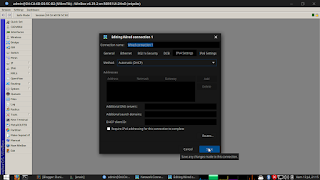Assalamualaikum Wr Wb
kali ini saya akan memberikan contoh tentang konfigurasi dasar mikrotik yang sederhana. Apa itu MikroTik, dan bagaimana cara konfigurasi MikroTik, akan saya bahas pada kali ini.

kali ini saya akan memberikan contoh tentang konfigurasi dasar mikrotik yang sederhana. Apa itu MikroTik, dan bagaimana cara konfigurasi MikroTik, akan saya bahas pada kali ini.
A. Pendahuluan
- MikroTik merupakan sistem operasi yang digunakan sebagai network router.
- pada tahun 1996 john dan Arnis memulai dengan sistem Linux dan MS DOS yang dikombinasikan dengan teknologi Wireless LAN(W-LAN) Aerronet berkecepatan 2Mbps di moldova. barulah kemudian melayani lima pelanggannya di latvia. karena ambisi mereka adalah membuat satu perantik lunak router yang handal dan disebarkanke seluruh dunia. Prinsip Dasar MikroTik bukan membuat Wireless ISP (WISP), tapi membuat program router yang handal dan dapat dijalankan diseluruh dunia. Hingga kini MikroTik telah melayani sekitar empat ratus pelanggannya. Linux yang mereka gunakan pertama kali adalah kernel 2.2 yang dikembangkan secara bersama sama dengan bantuan 5-15 orang staf R&D MikroTik yang sekarang menguasai dunia routing di negara-negara berkembang. selain staf di lingkungan MikroTik, menurut Arnis mereka merekrut juga tenaga tenaga lepas pihak ketiga yang instensif mengembangkan mikrotik secara maraton.
B. Hal Hal yang di perlukan:
- Router Board
- kabel LAN (straight)
- Winbox
- Laptop/PC
C. Latar Belakang
- belajar MikroTik dan mencoba konfigurasi dasar mikrotik
- ether1 adalah sumber daya internet
- ether3 penghubung routerboard ke winbox.
- Untuk pengguna Linux install Wine dan winbox terlebih dahulu, kemudian Atur IP laptop dengan subnet default 192.168.88.1
- kemudian buka winbox, klik pada neigtbors refresh jika belum muncul kemudian masuk dengan username : admin dan pasword : (kosongin aja)
- Kemudian masuk di IP adress >>IP >>Adress >>berikan alamat IP. interface >>ether3

- selanjutnya klik DHCP client >>IP >>DHCP client >>interface >>ether1, OK
- kemudian masuk di NAT >>IP >>Firewal >>NAT >>chain:scr-nat >>out interface :ether1 >>action : musquerade
- kemudian masuk di DHCP server >>IP >>DHCP server >>DHCP setup >>interface :ether3 >>Next terus tanpa dirubah
- kemudian masuk di koneksi internet >>ipv4 >>pilih otomatis >>save >> Disable >>Enable
- Selesai
Sekian dari saya jika ada kesalahan tulis aja di komentar !!!
Terima Kasih
Wassalamualaikum Wr Wb